在智能手机使用过程中,遇到系统卡顿、存储空间不足或异常故障时,恢复出厂设置往往是解决问题的有效手段。对于OPPO手机用户而言,掌握强制恢复出厂设置的方法至关重要,尤其是在无法正常进入系统的情况下。本文将全面解析OPPO手机强制恢复出厂设置的多种方法、注意事项及后续操作指南,帮助用户安全高效地完成这一过程。
一、强制恢复出厂设置的适用场景
当OPPO手机出现以下情况时,可考虑强制恢复出厂设置:
1. **系统严重卡顿或频繁崩溃**,常规清理无法改善;
2. **忘记锁屏密码或账户密码**,无法通过常规方式解锁;
3. **病毒入侵或恶意软件无法清除**;
4. **准备转让或回收手机**,需彻底清除个人数据;
5. **OTA升级失败导致系统无法启动**。
需要注意的是,此操作会清除手机内所有数据(包括照片、通讯录、应用等),务必提前备份重要资料至云端或外部存储设备。
二、通过Recovery模式强制恢复出厂设置(通用方法)
这是OPPO官方推荐的标准操作流程,适用于大多数机型(如Reno系列、Find X系列等):
2. **进入Recovery模式**:
- 同时按住「电源键」+「音量减键」约5秒;
- 部分老款机型需使用「电源键」+「音量加键」组合;
3. **选择语言与操作**:
- 通过音量键移动至「简体中文」,按电源键确认;
- 选择「清除数据」或「格式化数据分区」;
4. **输入验证信息**(部分机型需输入锁屏密码或OPPO账户密码);
5. **确认恢复**:选择「格式化数据分区」并等待完成(约需5-10分钟);
6. **重启系统**:选择「重启手机」完成初始化设置。
> **提示**:ColorOS 11及以上版本可能显示「修复模式」选项,若非必要请勿选择,以免触发深度修复导致耗时延长。
三、特殊机型的操作差异
1. **搭载ColorOS 13的机型**(如Find N2):
展开全文
- Recovery界面新增「重置本机」选项,可直接一键完成;
- 需验证OPPO账户密码(与手机绑定账户一致)。
2. **无实体按键机型**(如部分折叠屏):
- 通过设置→关于本机→版本信息→连续点击版本号7次激活开发者选项;
- 在开发者选项中启用「高级重启」,通过菜单进入Recovery。
3. **国际版OPPO手机**:
- Recovery界面为英文,需选择「Wipe Data/Factory Reset」;
- 部分运营商定制机需额外清除「Cache Partition」。
四、通过「设置」应用恢复出厂设置(系统可正常运行时)
若手机仍能正常操作,更推荐此方法:
1. 打开「设置」→「系统设置」→「备份与恢复」;
2. 选择「手机备份与恢复」完成数据备份(需登录OPPO账户);
3. 返回「系统设置」→「重置手机」→「彻底清除全部数据」;
4. 输入锁屏密码并确认操作,手机将自动重启并执行恢复。
五、无法进入Recovery的应急方案
当按键组合失效时,可尝试以下方法:
1. **使用ADB工具**(需提前开启USB调试):
```bash
adb reboot recovery
- 通过官网在线服务申请远程指导;
- 携带购机凭证前往官方服务中心处理。
六、恢复出厂设置后的必要操作
1. **重新激活设备**:
- 首次开机需完成语言、网络等基础设置;
- 若原设备已绑定OPPO账户,需输入账户密码解除激活锁。
2. **数据恢复建议**:
- 通过云服务恢复通讯录、短信等基础数据;
- 应用数据建议重新下载以保持兼容性。
3. **系统优化**:
- 进入「手机管家」执行全面检测;
- 关闭非必要自启动应用提升流畅度。
七、常见问题解答
Q1:恢复后仍提示存储空间不足?**
A:可能是残留缓存未清除,建议进入「文件管理」手动删除Android文件夹(需显示隐藏文件)。
Q2:操作后无法登录OPPO账户?**
A:确认网络连接正常,或通过官网重置账户密码。若提示「设备已绑定」,需通过原账户解绑。
Q3:恢复出厂设置能否解除Root权限?**
A:可以,但部分深度修改的系统需刷入官方固件包才能完全恢复。
通过上述步骤,用户可以安全地完成OPPO手机的强制恢复出厂设置。建议每年执行1-2次此类操作以保持系统清洁,但务必牢记数据备份原则。若遇到异常情况,应及时终止操作并寻求官方技术支持,避免造成硬件损坏。返回搜狐,查看更多